Cómo configurar el fondo de pantalla de inicio y el fondo de pantalla de bloqueo para que sean diferentes en la versión oficial de iOS 16.1
Hoy, el editor le presentará cómo configurar el fondo de pantalla de inicio y el fondo de pantalla de bloqueo para que sean diferentes en la versión oficial de iOS 16.1. El sistema iOS que viene con los teléfonos móviles de Apple se actualiza y actualiza constantemente a medida que se actualiza la versión del sistema. Actualizado constantemente, los usuarios pueden experimentarlo. Hay más funciones, pero los usuarios inevitablemente encontrarán algunas cosas que no entienden durante el uso del nuevo sistema, incluida la configuración del fondo de pantalla. ¡El editor le presentará los métodos específicos a continuación!

¿Cómo configurar el fondo de pantalla de inicio y el fondo de pantalla de bloqueo para que sean diferentes en la versión oficial de iOS 16.1?Cómo configurar el fondo de pantalla principal y el fondo de pantalla de bloqueo de la versión oficial de ios16.1 de forma diferente
1、Desbloquee el teléfono, busque y abra "Configuración"
2、Abre "Fondo de pantalla"
3、Abre "Elegir un nuevo fondo de pantalla"

4、Abra su colección de fondos de pantalla favoritos, seleccione su fondo de pantalla favorito y seleccione una foto para usar su imagen favorita como fondo de pantalla de bloqueo.

5. Tome la selección de una foto como ejemplo. Después de seleccionarla, ingresará al álbum de fotos, luego seleccionará la imagen que desea usar como pantalla de bloqueo. Después de seleccionar, haga clic en Agregar en la esquina superior derecha de la nueva interfaz.


6. Haga clic en Personalizar como pantalla de inicio para completar el cambio del fondo de pantalla de la pantalla de bloqueo.

7. Seleccione una foto en la nueva interfaz para reemplazar el escritorio de la pantalla interna con otra foto.
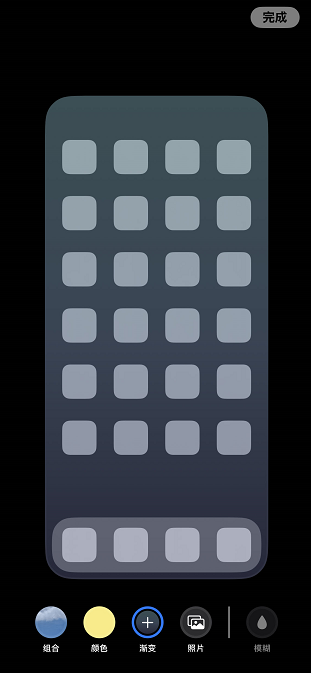
El método para configurar diferentes fondos de pantalla de inicio y fondos de pantalla de bloqueo en la versión oficial de iOS 16.1 sigue siendo muy simple. Cuando los usuarios configuran el fondo de pantalla, el sistema les indicará automáticamente cómo configurarlo. Puede probarlo en su propio teléfono móvil.













